Importar teléfonos
- Telefonía > Enchufar > Todos permiso
La función de importación le permite importar en bloque un grupo de configuraciones de teléfono a Genesys Cloud utilizando la plantilla CSV proporcionada. La plantilla tiene los siguientes campos:
| Campo | Descripción |
|---|---|
| Nombre | Un nombre único para el teléfono. |
| Base | El nombre de una configuración de ajuste base existente. |
| Sitio | El nombre de un sitio existente. |
| Correo electrónico | La dirección de correo electrónico del usuario del teléfono. Obligatorio para el teléfono WebRTC y opcional para otros teléfonos. Cuando se especifica para otros teléfonos, establece el teléfono como predeterminado para ese usuario. |
| Dirección remota | Necesario para teléfonos remotos. |
| HardwareID | Necesario para teléfonos AudioCodes/Poly/Polycom. |
| Etiqueta | Opcional - Genesys Cloud genera una KeyLabel a partir del nombre del teléfono si no se proporciona. |
| LineAppearanceID | Opcional - Genesys Cloud genera un DID de LineAppearance a partir del nombre del teléfono si no se proporciona. |
| HIZO | El número de teléfono DID. |
| Extensión | El número de extensión del teléfono. |
- Hacer clic Administración.
- En Telefonía, haga clic en Gestión de teléfonos.
- Haga clic en Menú > Digital y telefonía > Telefonía > Gestión telefónica.
- Haga clic en el Los telefonos pestaña.
- Haga clic en Importar teléfonos desde un archivo de valores separados por comas.
- Haz lo siguiente:
- Hacer clic phone_import_example.csv para descargar la plantilla.
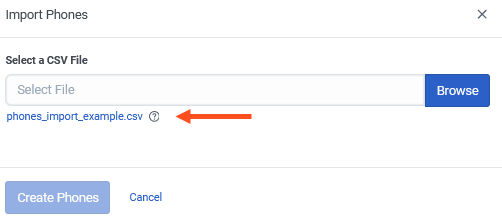
- Abra la plantilla de archivo CSV en una aplicación de hoja de cálculo.
- Complete y guarde el CSV expediente. Nota: Para asegurarse de que su archivo CSV se importe correctamente, asegúrese de guardarlo con el formato UTF-8
- Utilice la siguiente información para completar los campos correspondientes en la hoja de cálculo para el tipo de teléfonos que desea importar.
- Continúe con la sección "Seleccione un archivo CSV y realice una operación de importación".
Pautas de importación
|
Tipo de telefono
|
Nombre de teléfono
|
Configuración básica
|
Sitio
|
Correo electrónico
|
Dirección remota
|
Identificación del hardware
|
Etiqueta de clave
|
ID de apariencia de línea
|
HIZO
|
Extensión
|
|---|---|---|---|---|---|---|---|---|---|---|
| Genesys Cloud WebRTC | R | R | R | R | N / A | N / A | N / A | N / A | N / A | N / A |
| Remoto | R | R | R | O | R | N / A | N / A | N / A | N / A | N / A |
| SIP genérico | R | R | R | O | N / A | N / A | N / A | O | ARKANSAS | ARKANSAS |
| AudioCodes o Poly/Polycom | R | R | R | O | N / A | R | O | O | ARKANSAS | ARKANSAS |
| Softphone PureCloud | R | R | R | O | N / A | R | O | O | N / A | N / A |
| Spectralink Wireless | R | R | R | O | N / A | R | O | O | ARKANSAS | ARKANSAS |
| Interacción SIP Station II | R | R | R | O | N / A | R | O | O | ARKANSAS | ARKANSAS |
- R = campo obligatorio
- O = campo opcional
- N / A = No aplica
- A / R = según sea necesario
Consideraciones adicionales
- El nombre del teléfono debe ser único y no puede contener espacios. En su lugar, utilice un guión bajo "_".
- La configuración base y el sitio deben existir.
- La etiqueta clave y el ID de apariencia de línea se generan automáticamente si no se completan.
- Puede especificar una dirección de correo electrónico existente para establecer el usuario predeterminado.
- Si está creando un teléfono independiente, se requiere el número DID o la extensión.
- Hacer clic Navegar.
- Busque y abra el archivo CSV.
- Confirme que toda la información sea correcta.
- Si ha incluido direcciones de correo electrónico en su archivo CSV, puede seleccionar el Utilice el correo electrónico para configurar el teléfono como predeterminado del usuario casilla de verificación.
- Hacer clic Crear teléfonos.
- Hacer clic Cerrar cuando finalice la operación de importación.
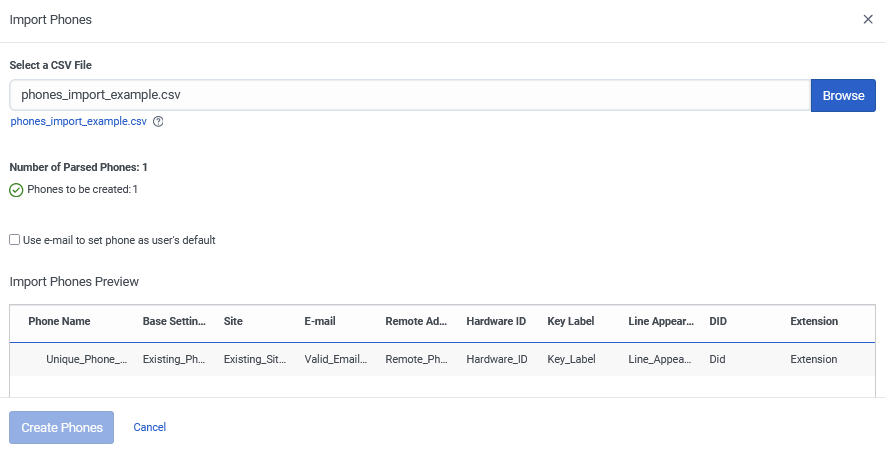
Los nuevos teléfonos ahora aparecen en el Los telefonos pestaña.

